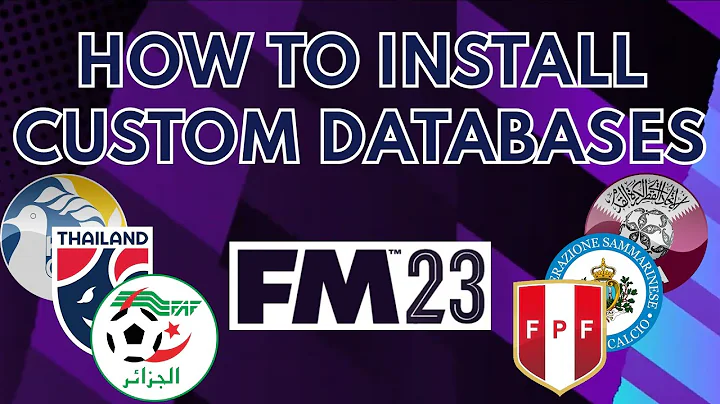Hướng dẫn tạo báo cáo chi phí trong Concur
Bảng mục lục
- Giới thiệu
- Cách tạo một báo cáo chi phí
- 2.1 Đăng nhập vào Concur
- 2.2 Tạo báo cáo cho tháng trước
- 2.3 Chuyển các khoản chi phí vào báo cáo
- 2.4 Thêm chi tiết cho từng khoản chi phí
- 2.5 Lưu và gửi báo cáo
- Phê duyệt và xử lý báo cáo chi phí
- Các lỗi thường gặp và cách khắc phục
- Tổng kết và tài liệu tham khảo
Đăng nhập Concur và tạo báo cáo chi phí
Hướng dẫn này sẽ chỉ cho bạn cách tạo một báo cáo chi phí trong Concur, hệ thống quản lý chi phí trực tuyến. Bạn sẽ học cách đăng nhập vào tài khoản của mình, tạo báo cáo cho tháng trước và chuyển các khoản chi phí vào báo cáo. Bên cạnh đó, hướng dẫn cũng sẽ giúp bạn thêm chi tiết cho từng khoản chi phí và gửi báo cáo để được phê duyệt.
2.1. Đăng nhập vào Concur
Để bắt đầu, hãy truy cập vào trang web Concur (concur.solutions.com) và đăng nhập bằng tên người dùng và mật khẩu mà bạn đã thiết lập khi nhận được thẻ khóa. Sau khi đăng nhập thành công, bạn sẽ thấy trang chính của Concur hiển thị hai ô, một là "Các khoản chi phí có sẵn" và một là "Báo cáo đang mở".
2.2 Tạo báo cáo cho tháng trước
Bây giờ, hãy tạo một báo cáo cho tháng trước. Vì hiện tại là ngày 6 tháng 5, hãy tạo một báo cáo cho tháng 4. Để làm điều này, bạn cần chỉ định tên cho báo cáo và điền đầy đủ các trường bắt buộc. Sau đó, nhấp chọn "Tiếp theo" ở góc dưới bên phải của trang.
2.3 Chuyển các khoản chi phí vào báo cáo
Bây giờ, màn hình sẽ được chia thành hai phần: phần trên là báo cáo tháng 4 và phần dưới là các khoản chi phí có sẵn. Bạn cần chuyển các khoản chi phí từ phần dưới vào báo cáo tháng 4. Để làm điều này, hãy chọn các ô dưới phần trên và nhấp chọn nút "Chuyển" bên phải để di chuyển chúng vào báo cáo hiện tại. Việc này giúp các khoản chi phí xuất hiện bên phải của màn hình. Ngoài ra, trường "Khoản chi phí mới" cũng được hiển thị, nhưng bạn có thể bỏ qua nó trong trường hợp sử dụng thẻ P.
2.4 Thêm chi tiết cho từng khoản chi phí
Tiếp theo, bạn cần cung cấp các chi tiết cho từng khoản chi phí. Ví dụ, nếu bạn đã mua sách từ Amazon cho cuộc họp tại Trung tâm Bộ mục từngtừng diễn ra vào tháng 3, hãy loại chi phí này vào danh mục "Họp lãnh đạo". Bạn cần cung cấp một mô tả đủ chi tiết để cho phía IRS biết rằng đây là một khoản chi phí liên quan đến công việc. Ngoài ra, nếu giá trị chi phí nhỏ hơn 75 đô la, bạn không cần đính kèm hóa đơn. Hãy tiếp tục làm như vậy cho từng khoản chi phí còn lại bằng cách điền đầy các trường bắt buộc.
2.5 Lưu và gửi báo cáo
Sau khi đã điền đầy đủ các chi tiết, hãy lưu báo cáo của bạn. Bạn sẽ thấy các nút báo đỏ không còn hiển thị, điều đó cho thấy bạn đã hoàn thành việc điền thông tin. Nếu có nhiều hóa đơn hoặc hình ảnh cần đính kèm, bạn cũng có thể tải lên các tệp đính kèm. Khi đã chắc chắn rằng báo cáo đầy đủ và chính xác, bạn có thể nhấp chọn "Gửi" để gửi báo cáo cho người phê duyệt. Báo cáo sau đó sẽ được duyệt và thanh toán.
Phê duyệt và xử lý báo cáo chi phí
Sau khi bạn gửi báo cáo chi phí, nó sẽ được chuyển cho người phê duyệt. Người phê duyệt sẽ xem xét và đánh giá báo cáo, kiểm tra các danh mục và mô tả của các khoản chi phí, đảm bảo đúng quy tắc của hoạt động. Sau khi phê duyệt, báo cáo sẽ tiếp tục được xử lý cho đến khi hóa đơn thẻ tín dụng được thanh toán và báo cáo đã hoàn thành.
Các lỗi thường gặp và cách khắc phục
Trong quá trình tạo và gửi báo cáo chi phí, bạn có thể gặp phải một số lỗi hoặc cần phải khắc phục một số vấn đề phổ biến. Dưới đây là một số lỗi thường gặp và cách khắc phục chúng:
-
Lỗi không thể đính kèm hóa đơn: Đôi khi bạn có thể gặp lỗi không thể đính kèm hóa đơn vào báo cáo. Điều này có thể do lỗi kỹ thuật hoặc kích thước tệp quá lớn. Để khắc phục, hãy kiểm tra lại kết nối internet và thử đính kèm hóa đơn sau một thời gian.
-
Lỗi không thể xóa chi phí trùng lặp: Nếu bạn gặp phải lỗi không thể xóa chi phí trùng lặp, hãy kiểm tra lại các chi phí và đảm bảo rằng chúng thực sự không giống nhau. Nếu chúng khác nhau (ví dụ: mua đồ ở cửa hàng Starbucks cho hai ngày khác nhau), bạn có thể bỏ qua lỗi này và tiếp tục gửi báo cáo.
-
Lỗi không thể gửi báo cáo: Nếu bạn không thể gửi báo cáo, hãy kiểm tra lại các trường bắt buộc đã được điền đầy đủ và đúng cách. Nếu bạn vẫn gặp phải lỗi này, hãy thử tải lại trang hoặc thoát ra và đăng nhập lại vào tài khoản của mình.
Tổng kết và tài liệu tham khảo
Trong hướng dẫn này, chúng tôi đã giới thiệu cho bạn cách tạo một báo cáo chi phí trong Concur và cung cấp các chỉ dẫn chi tiết để giải quyết các vấn đề thường gặp. Hãy nhớ kiểm tra các chi tiết và thông tin trước khi gửi báo cáo để đảm bảo tính chính xác và tránh các lỗi không cần thiết.
Tài liệu tham khảo:
FAQ
Q: Tôi có thể gửi nhiều báo cáo chi phí trong một tháng không?
A: Có, tuy nhiên, để giữ quản lý dễ dàng hơn, chúng tôi khuyến nghị bạn tạo chỉ một báo cáo cho mỗi tháng.
Q: Làm thế nào để tải lên các hóa đơn đính kèm?
A: Bạn có thể tải lên hóa đơn đính kèm bằng cách sử dụng tính năng "Đính kèm hóa đơn" trong Concur. Có thể tải lên các hình ảnh chụp từ ứng dụng Concur trên điện thoại di động hoặc tải lên các tệp từ máy tính của bạn.
Q: Tôi muốn chỉ rõ các khoản chi phí cho từng danh mục. Làm thế nào để làm điều này?
A: Bạn có thể chọn tùy chọn "Chi tiết hàng hoá" và chỉ định số tiền của từng danh mục. Điều này giúp bạn xác định rõ ràng các khoản chi phí cho từng danh mục tài chính của bạn.
Q: Tôi có thể thêm một bình luận cho báo cáo chi phí không?
A: Có, trong trường hợp bạn muốn thêm thông tin bổ sung hoặc bình luận, bạn có thể sử dụng trường "Bình luận" để ghi chú các chi tiết khác.
Q: Tại sao tôi không thể gửi báo cáo chi phí của mình?
A: Có thể có một số nguyên nhân gây ra vấn đề này, bao gồm lỗi kỹ thuật hoặc việc bỏ sót một trường bắt buộc. Kiểm tra lại xem liệu tất cả các trường bắt buộc đã được điền đầy đủ. Nếu bạn vẫn gặp phải vấn đề, hãy thử tải lại trang hoặc liên hệ với người quản lý của bạn để được hỗ trợ.
 WHY YOU SHOULD CHOOSE Proseoai
WHY YOU SHOULD CHOOSE Proseoai